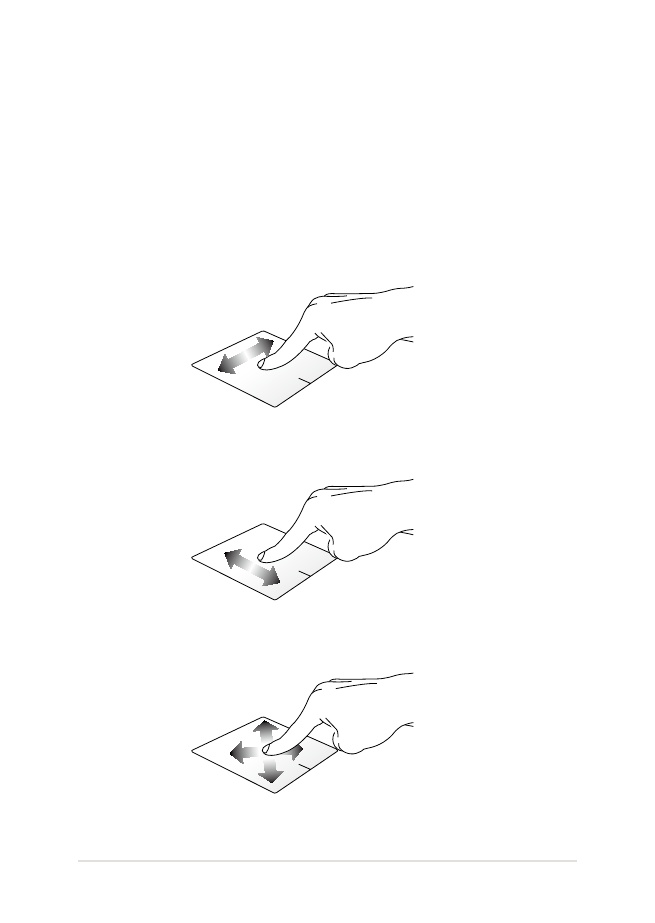
Korištenje dodirne plohe
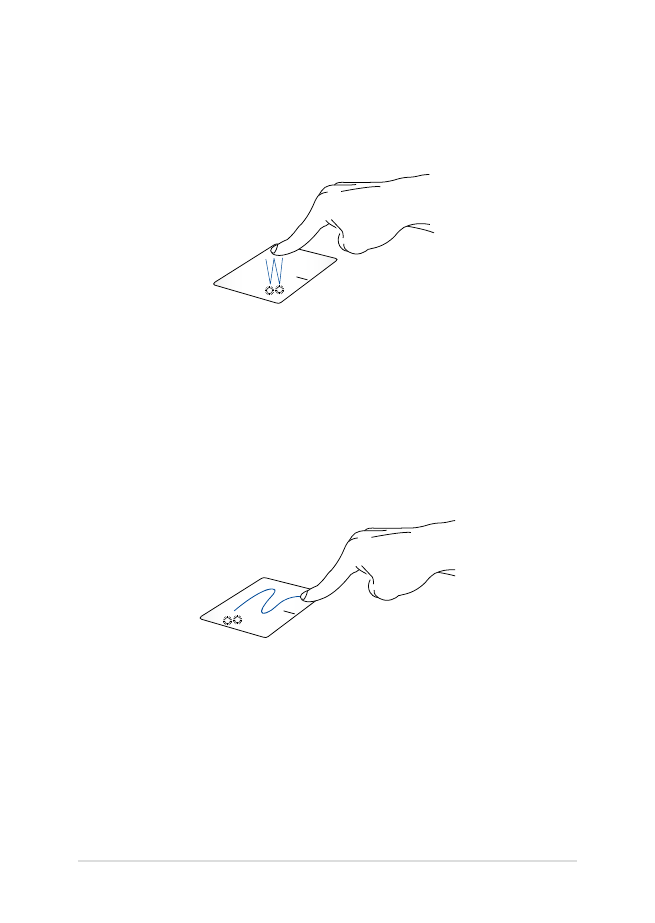
30
E-priručnik za prijenosno računalo
Geste s jednim prstom
Kucnite/klik, dvaput kucnite/Dvostruki klik
•
Dodirnite aplikaciju koju želite odabrati.
•
Dvostruko dodirnite aplikaciju koju želite pokrenuti.
Povlačenje i ispuštanje
Dvaput kucnite stavku, zatim vucite isti prst bez njegova podizanja s
dodirne plohe. Ako želite ispustiti stavku na novu lokaciju, odvojite prst
od dodirne plohe.
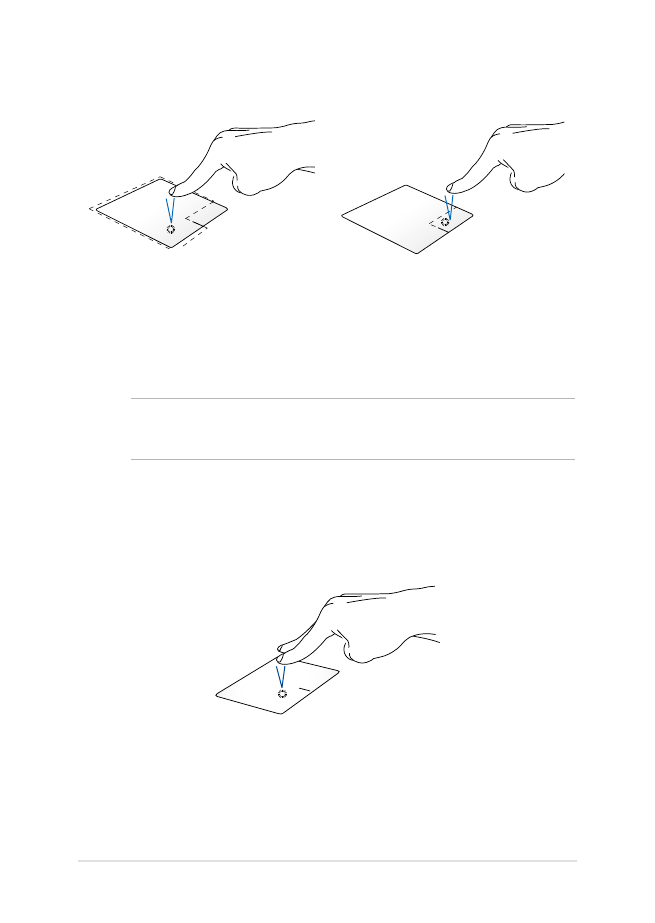
E-priručnik za prijenosno računalo
31
Lijevi klik
Desni klik
•
Kliknite aplikaciju koju želite
odabrati.
•
Dvaput kliknite aplikaciju
koju želite pokrenuti.
Ako želite otvoriti izbornik desne
tipke miša, kliknite ovaj gumb.
NAPOMENA: Područja unutar točkaste crte predstavljaju lokacije lijeve
tipke miša i desne tipke miša na dodirnoj plohi.
Geste s dva prsta
Kucnite
Dotaknite dodirnu plohu s dva prsta za simulaciju funkcije desnog
klika.
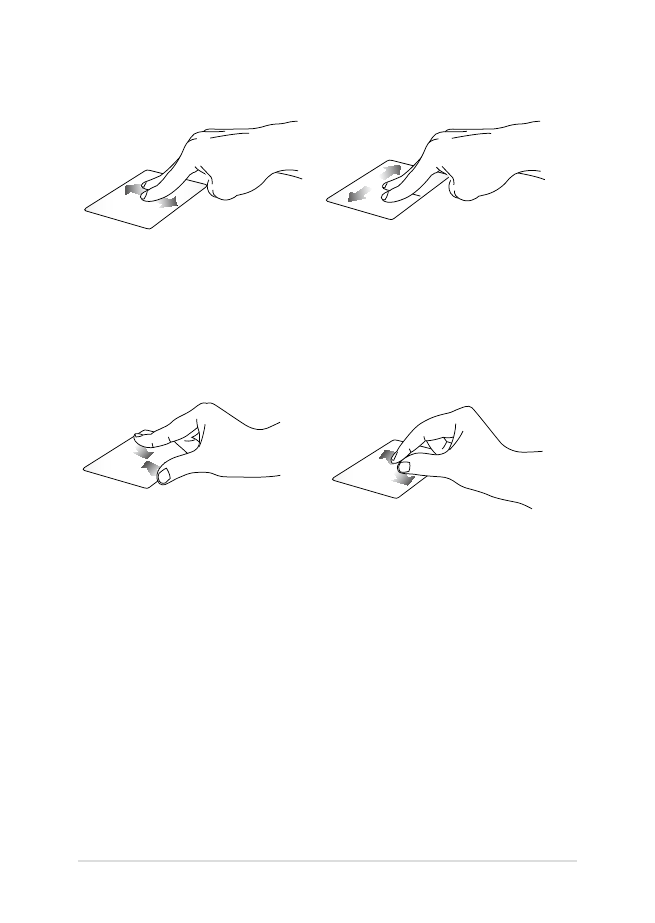
32
E-priručnik za prijenosno računalo
Smanjivanje zumom
Povećavanje zumom
Približite zajedno dva prsta na
dodirnoj plohi.
Razdvojite dva prsta na dodirnoj
plohi.
Listanje s dva prsta (gore/dolje) Listanje s dva prsta (lijevo/desno)
Povlačite dva prsta za listanje
prema gore ili dolje.
Povlačite dva prsta za listanje
udesno ili ulijevo.
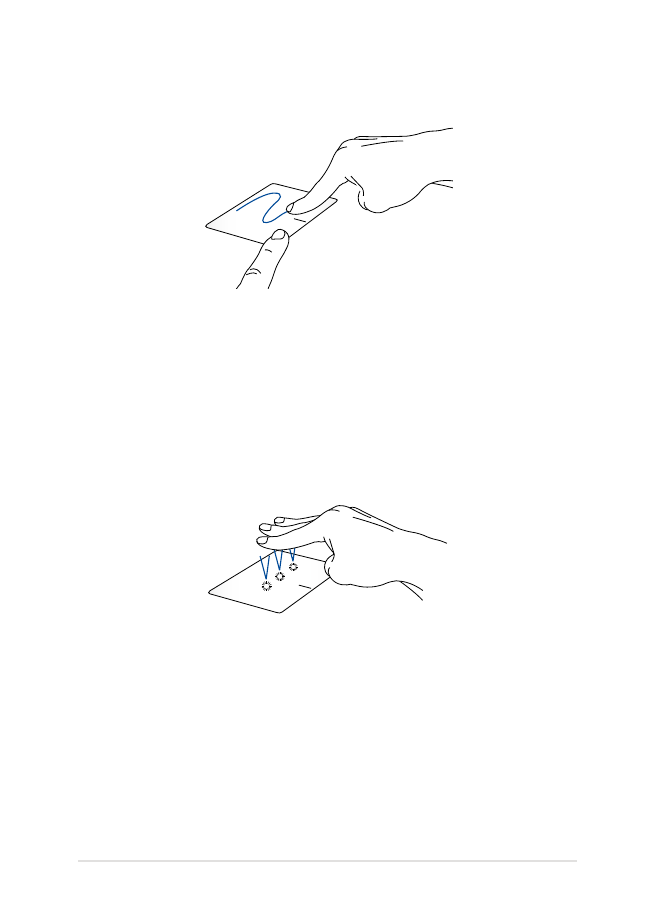
E-priručnik za prijenosno računalo
33
Povlačenje i ispuštanje
Odaberite stavku i zatim pritisnite i držite lijevu tipku. Drugi prst
povlačite po dodirnoj plohi i pomičite stavku, dignite prst i odvojite ga
od gumba radi spuštanja stavke.
Kucnite
Dotaknite dodirnu plohu s tri prsta za pozivanje Cortane.
Geste s tri prsta
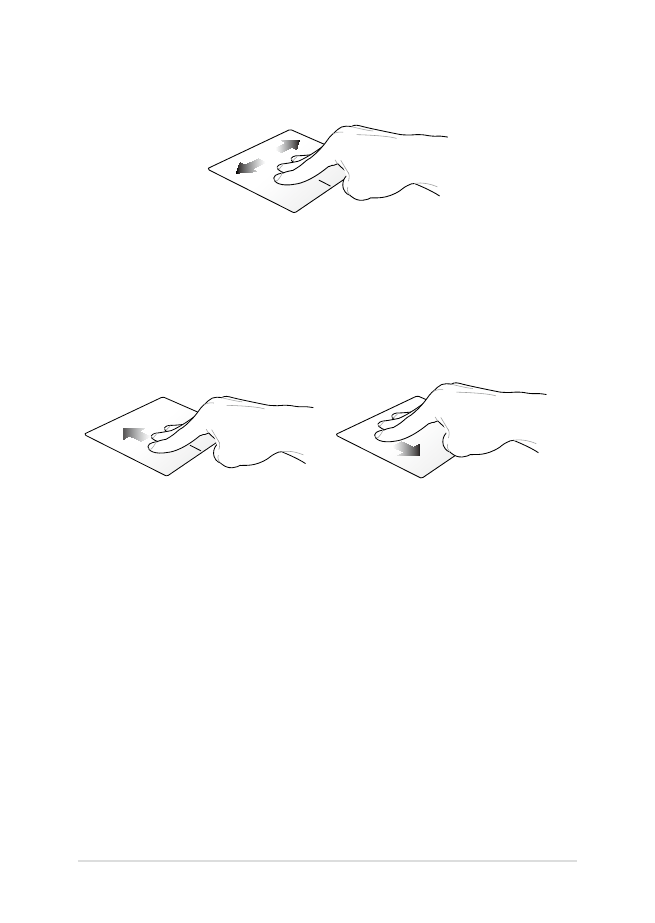
34
E-priručnik za prijenosno računalo
Prijeđite prstom lijevo/desno
Ako ste otvorili više aplikacija, povucite s tri prsta lijevo ili desno za
prijelaz među tim aplikacijama.
Povlačenje gore
Povlačenje dolje
Prijeđite prstom prema gore za
pregled svih trenutno otvorenih
aplikacija.
Za prikaz radne površine, prijeđite
prstima prema dolje.
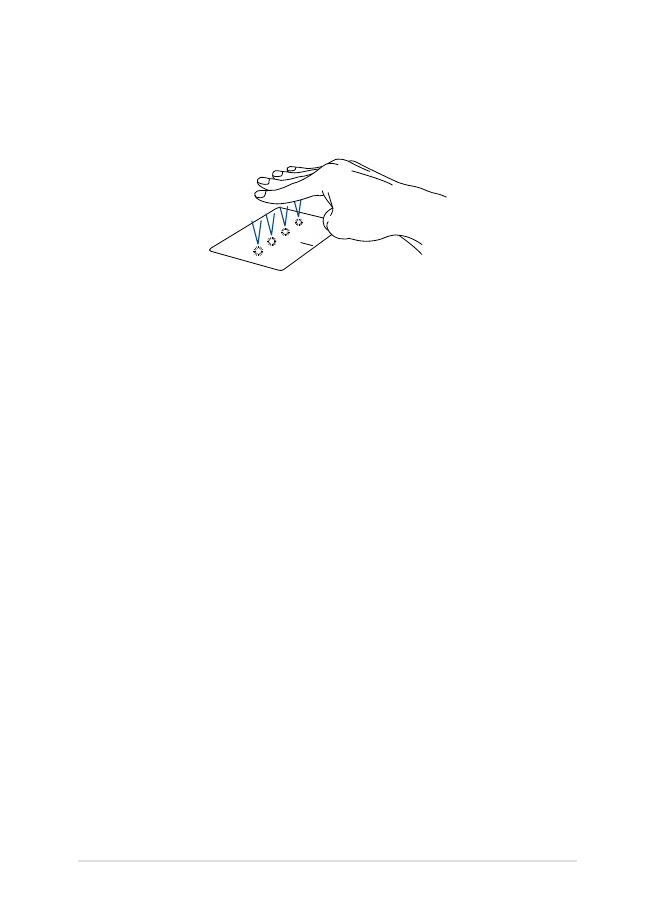
E-priručnik za prijenosno računalo
35
Geste s četiri prsta
Dotaknite
Dotaknite dodirnu plohu s četiri prsta da pokrenete Action Center.
Prilagođavanje dodirne plohe
1.
U programskoj traci Action Center, pokrenite All settings (Sve
postavke).
2. Odaberite
Devices (Uređaji) i zatim odaberite Mouse &
touchpad (Miš i dodirna ploha).
3.
Prilagodite postavke prema vašoj želji.
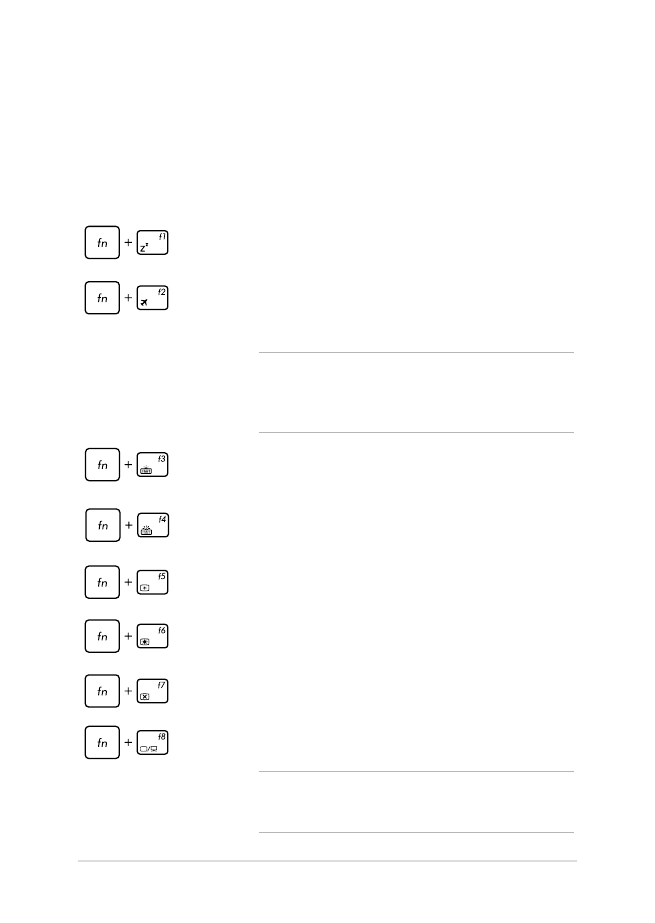
36
E-priručnik za prijenosno računalo
Funkcijske tipke
Funkcijske tipke na tipkovnici prijenosnog računala mogu aktivirati
sljedeće naredbe: